Добавление новой сделки
В системе предусмотрено несколько способов добавления сделки.
Добавление сделки вручную
Перейдите в раздел «Сделки – Список сделок» (Рис. 465).
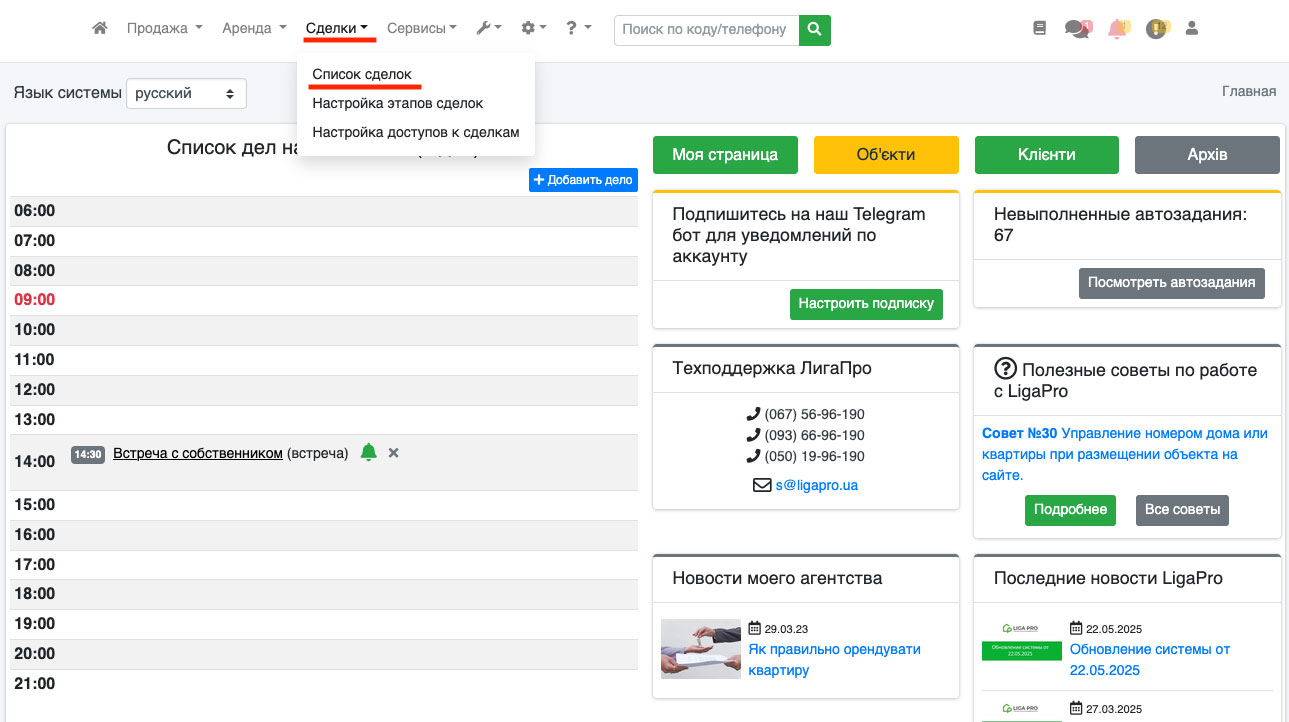 Рис. 465
Рис. 465
На открывшейся странице нажмите кнопку «Добавить сделку» (Рис. 466).
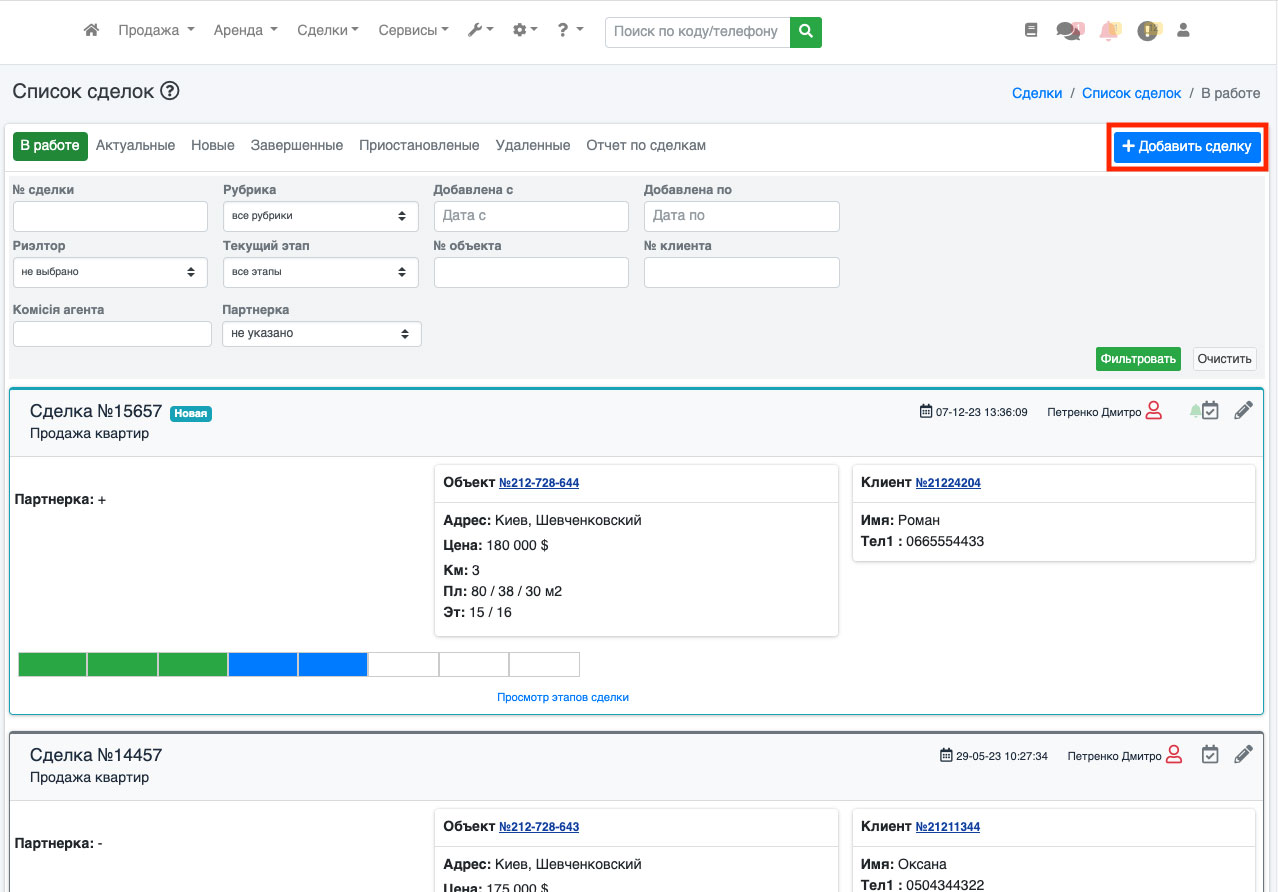 Рис. 466
Рис. 466
У вас откроется страница для добавления сделки (Рис. 467).
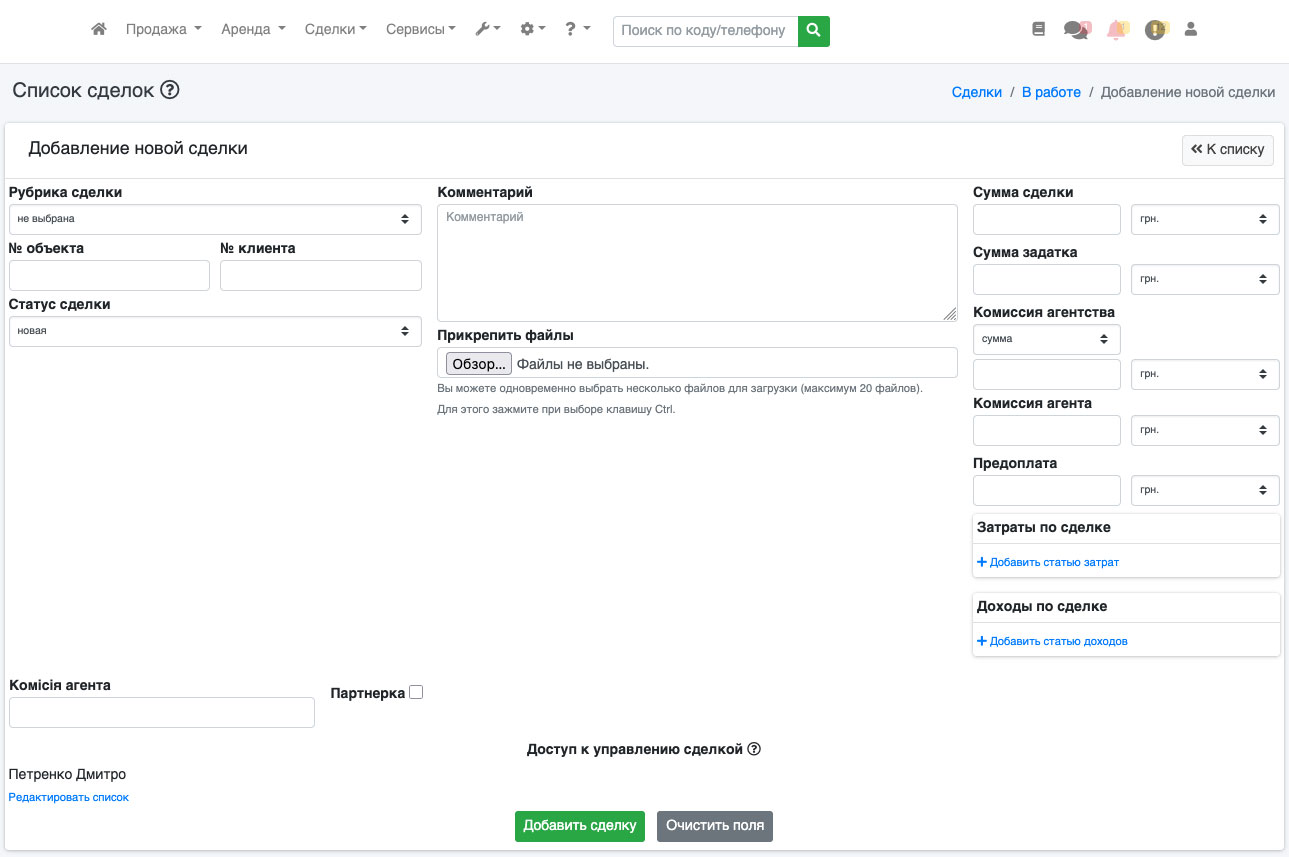 Рис. 467
Рис. 467
Вам необходимо выбрать рубрику сделки, указать код объекта и код клиента. Также сразу можно установить статус сделки и добавить комментарий, а при необходимости — прикрепить нужные файлы.
Вы можете указать сумму сделки, комиссию агентства и риэлтора, а также затраты и доходы..
Отдельно можно сразу назначить ответственных за сделку..
После того, как все данные будут введены, нажмите кнопку «Добавить» (Рис. 468).
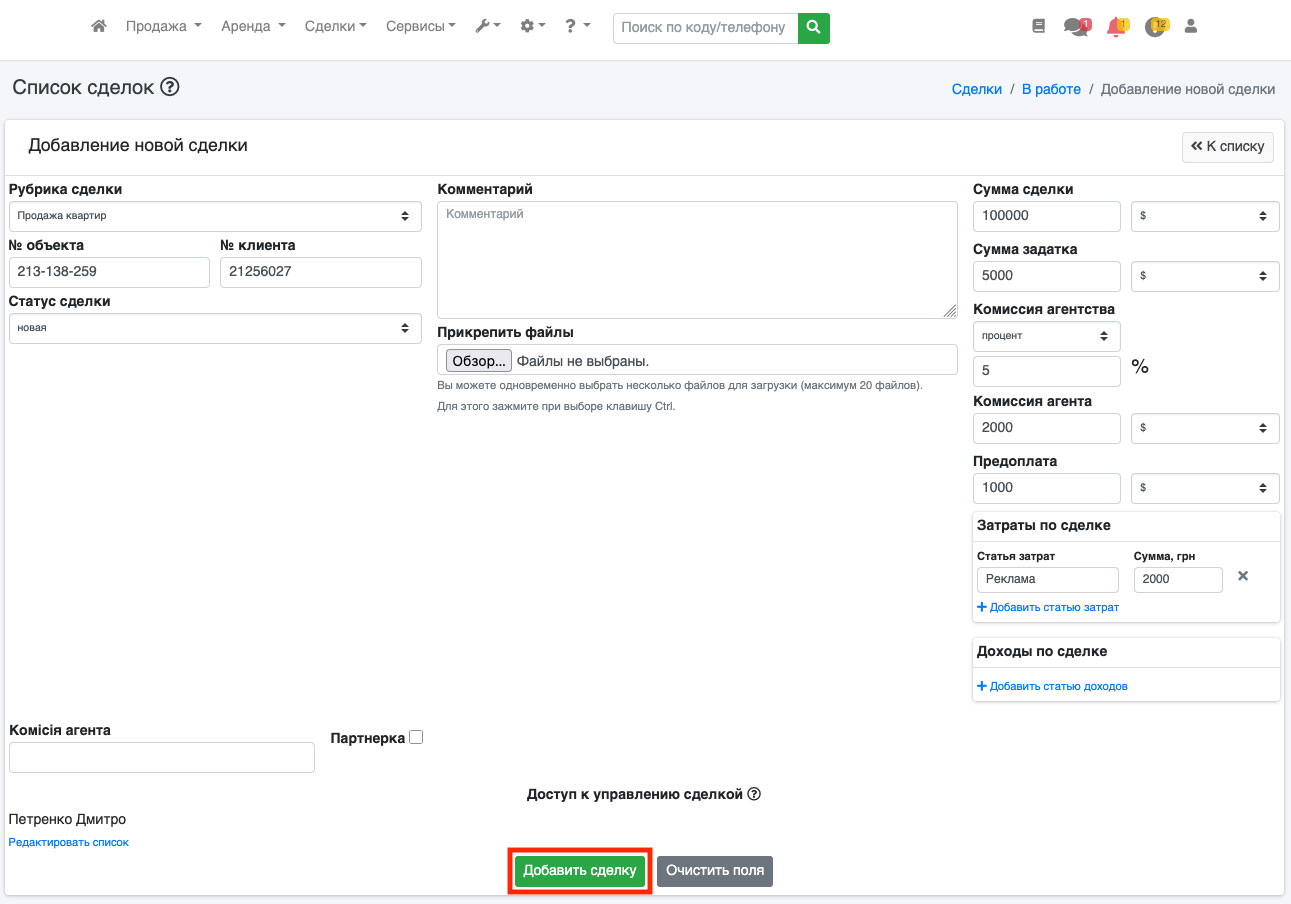 Рис. 468
Рис. 468
Если Вы все сделали правильно, сделка будет добавлена в систему. В любой момент Вы можете отредактировать сделку и внести необходимые правки.
Добавление сделки через список подобранных объектов под клиента
Более простой и быстрый способ добавления сделки — через список подобранных объектов под клиента. Для этого перейдите в список клиентов, найдите нужного клиента и откройте список подобранных предложений под этого клиента (Рис. 469).
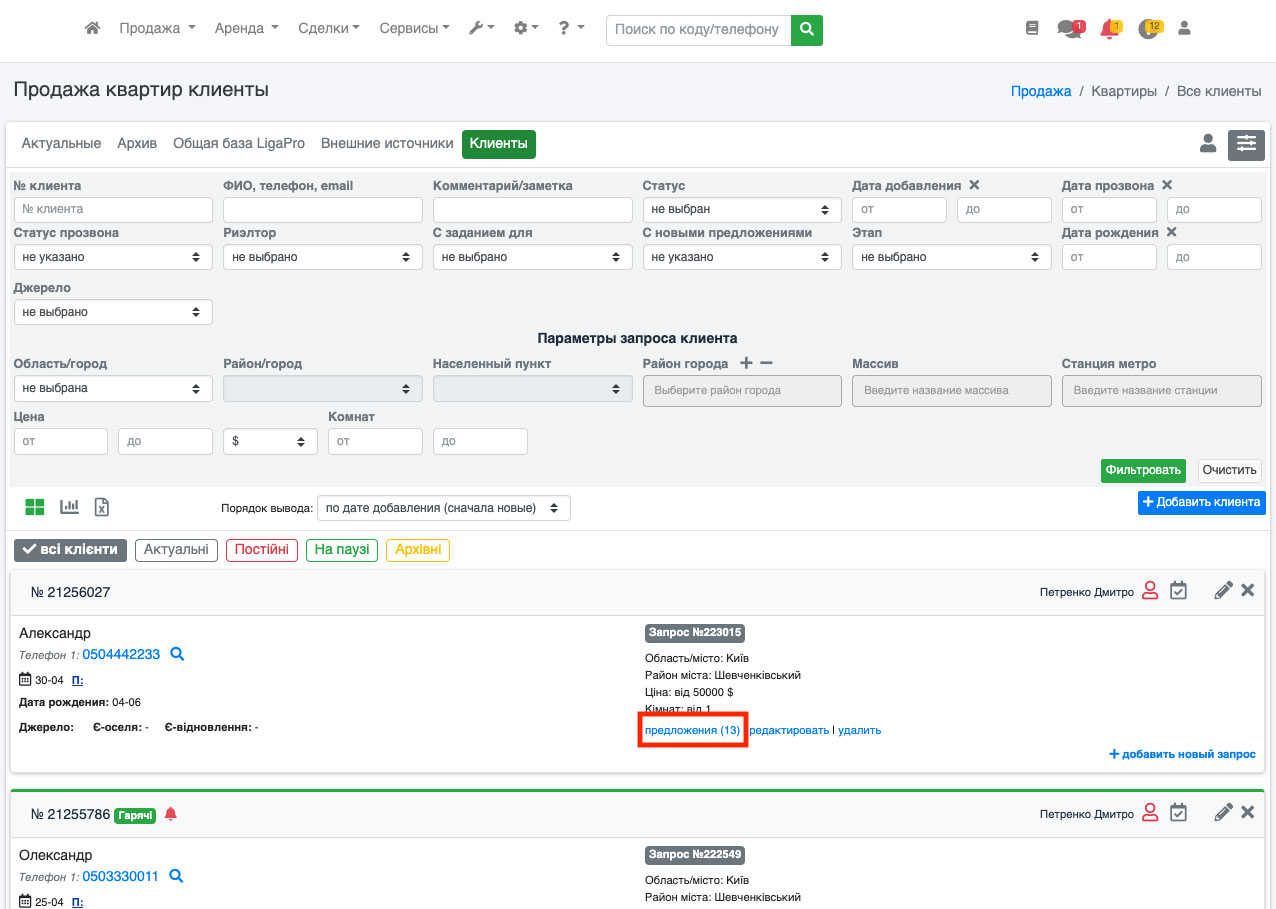 Рис. 469
Рис. 469
В списке объектов найдите нужный объект и нажмите на иконку «рукопожатия» (Рис. 470, Рис. 471).
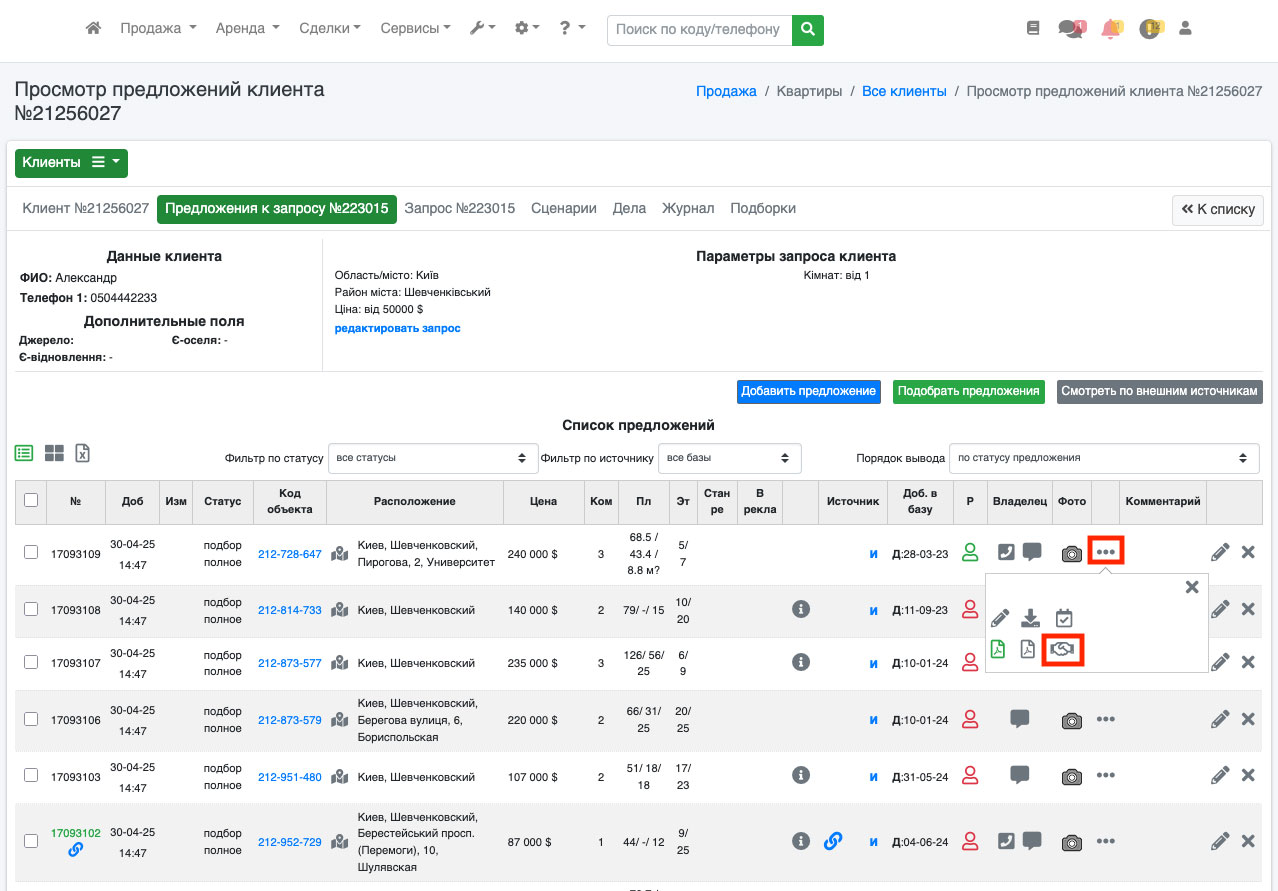 Рис. 470
Рис. 470
 Рис. 471
Рис. 471
У вас откроется страница добавления сделки, где уже будут подставлены код объекта, код клиента и рубрика сделки (Рис. 472). Вам нужно указать необходимые параметры сделки и нажать кнопку «Добавить».
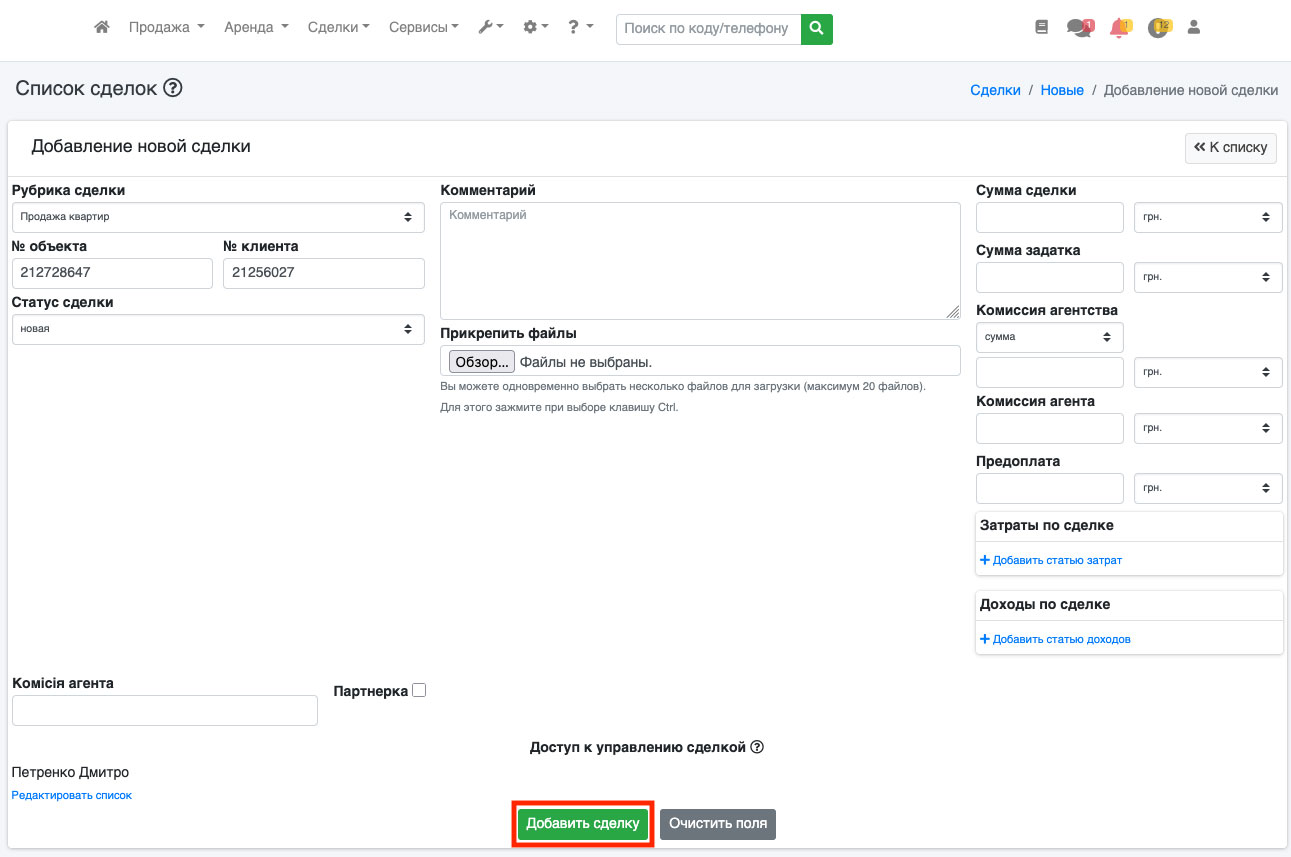 Рис. 472
Рис. 472
Добавление сделки через список подобранных клиентов под объект.
Более простой и быстрый способ добавления сделки — через список подобранных клиентов под объект. Для этого зайдите в список объектов, найдите нужный объект и перейдите в редактирование (Рис. 473, Рис. 474)
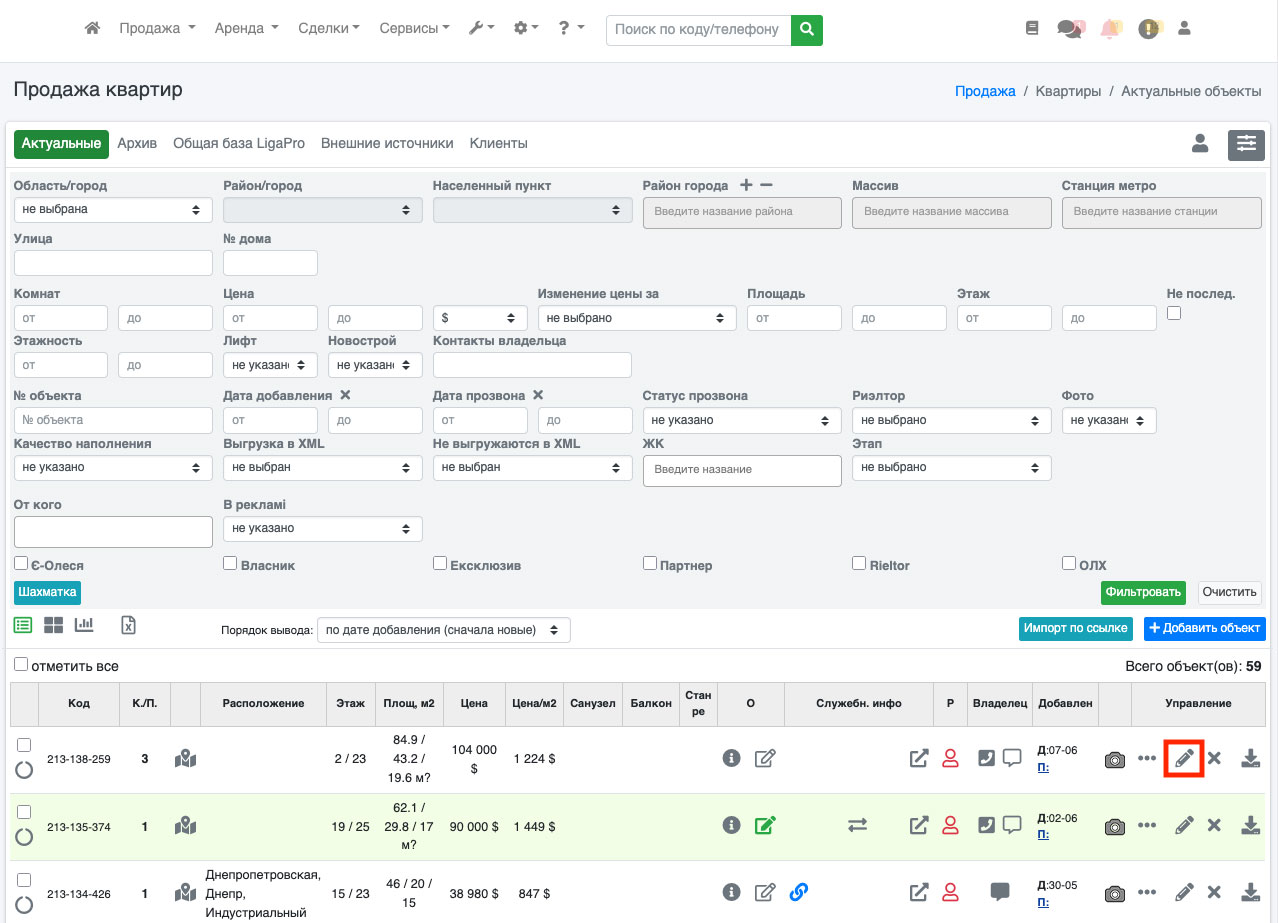 Рис. 473
Рис. 473
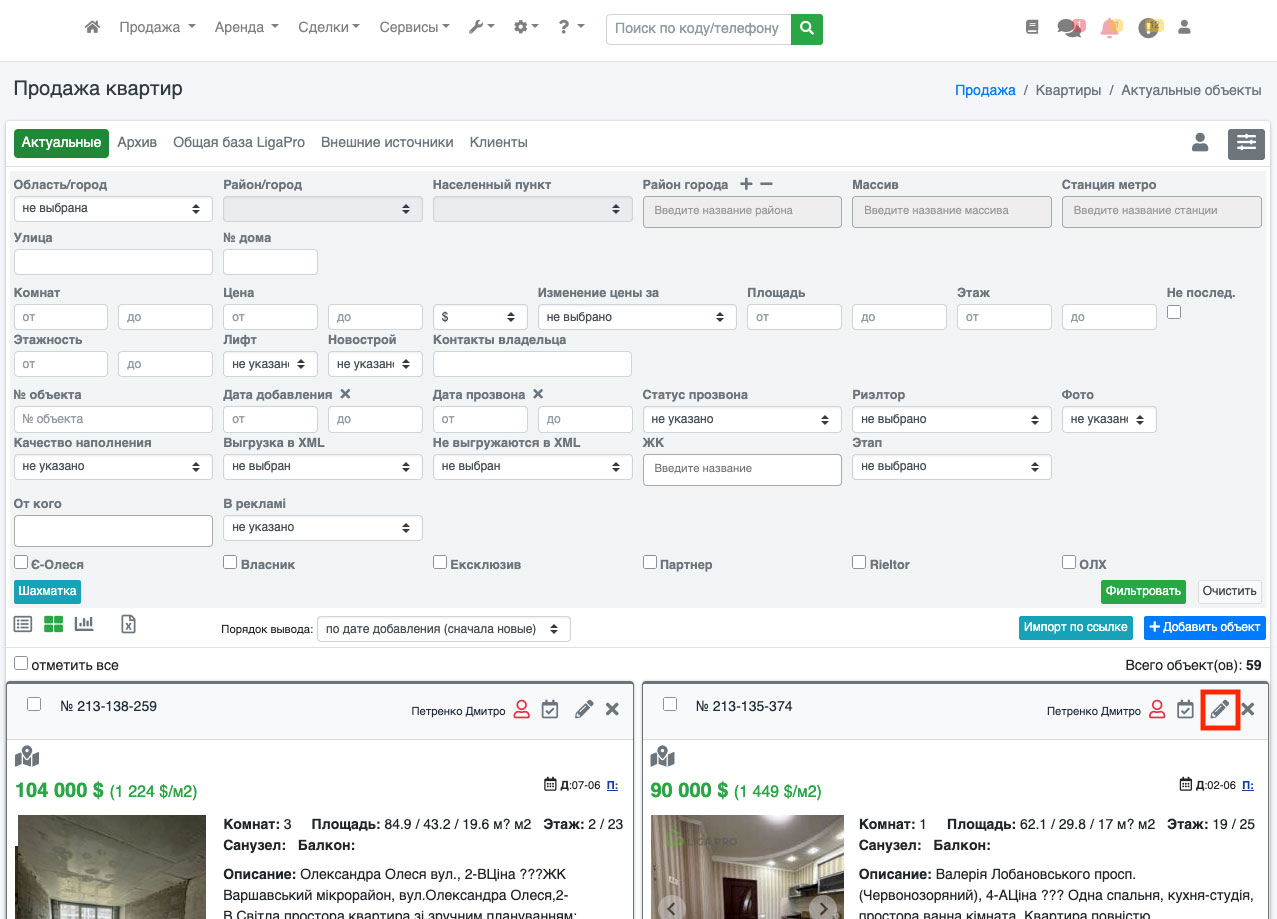 Рис. 474
Рис. 474
В списке клиентов найдите нужного клиента и нажмите на иконку «рукопожатия» (Рис. 475).
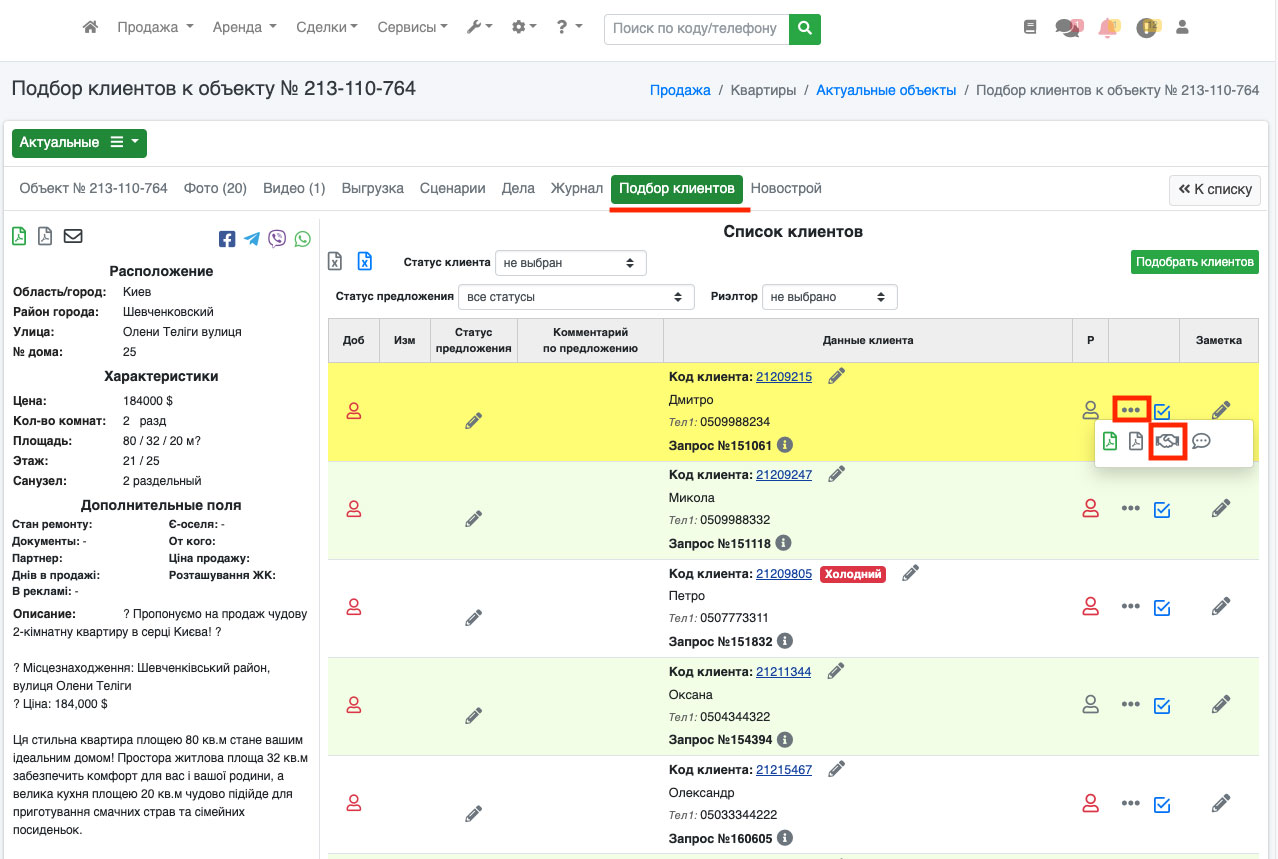 Рис. 475
Рис. 475
У вас откроется страница добавления сделки, где уже будут подставлены код объекта, код клиента и рубрика сделки (Рис. 476). Вам нужно указать необходимые параметры сделки и нажать кнопку «Добавить».
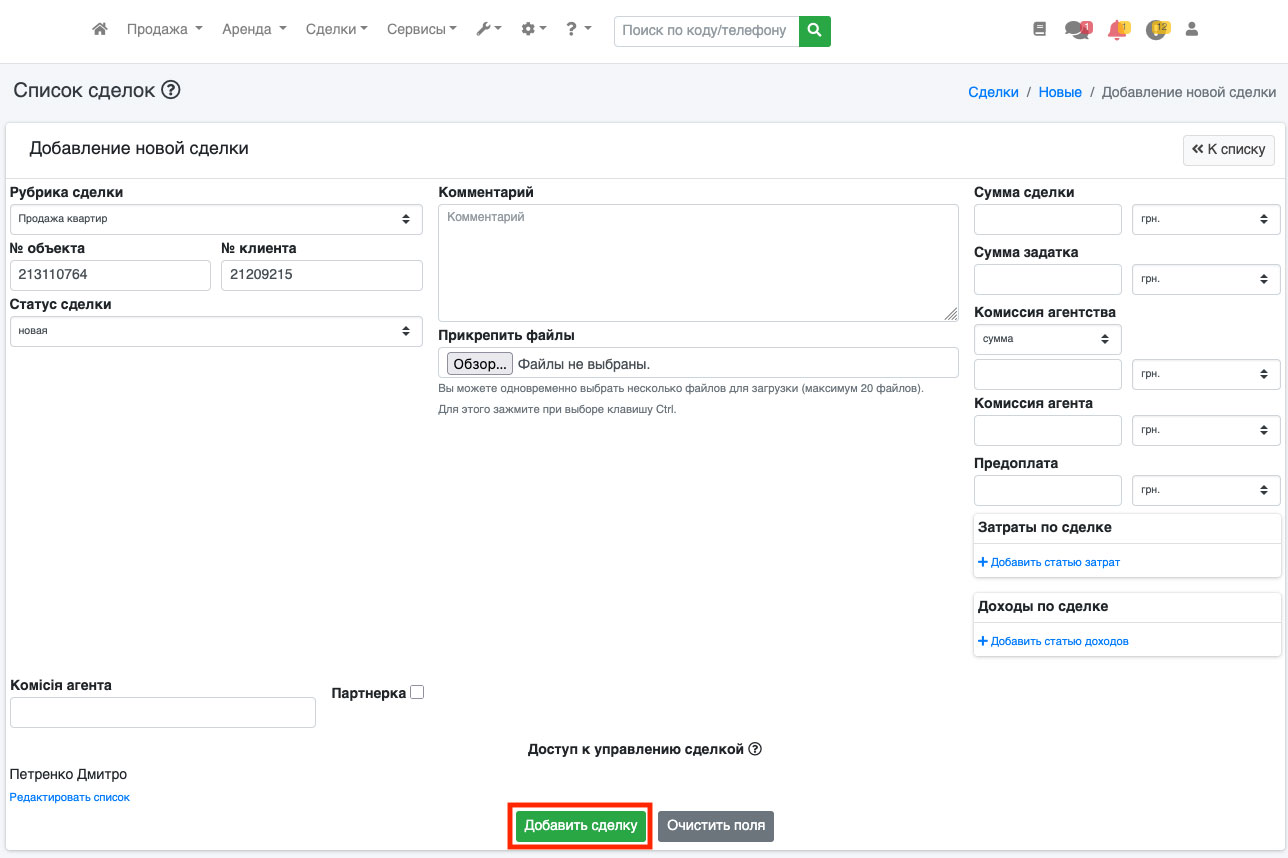 Рис. 476
Рис. 476
Ведение сделки
В списке сделок Вы всегда можете просмотреть, какие этапы сделки завершены, какие находятся на выполнении (Рис. 477).
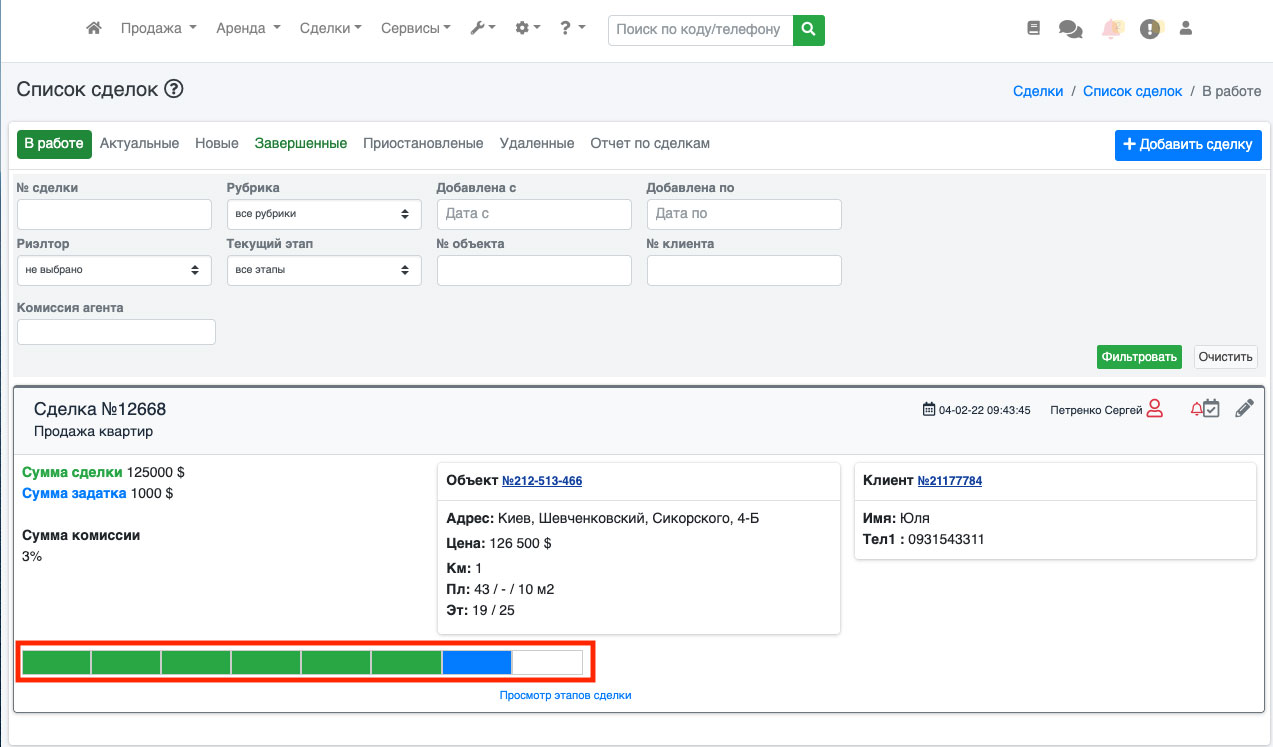 Рис. 477
Рис. 477
Для удобства работы ProgressBar имеет 3 цвета: белый – этап еще не выполнен, синий – этап находится на выполнении, зеленый – этап выполнен. При этом, для удобства, при наведении на любой из этапов высвечивается его название, комментарий по этапу и количество прикрепленных файлов (Рис. 478).
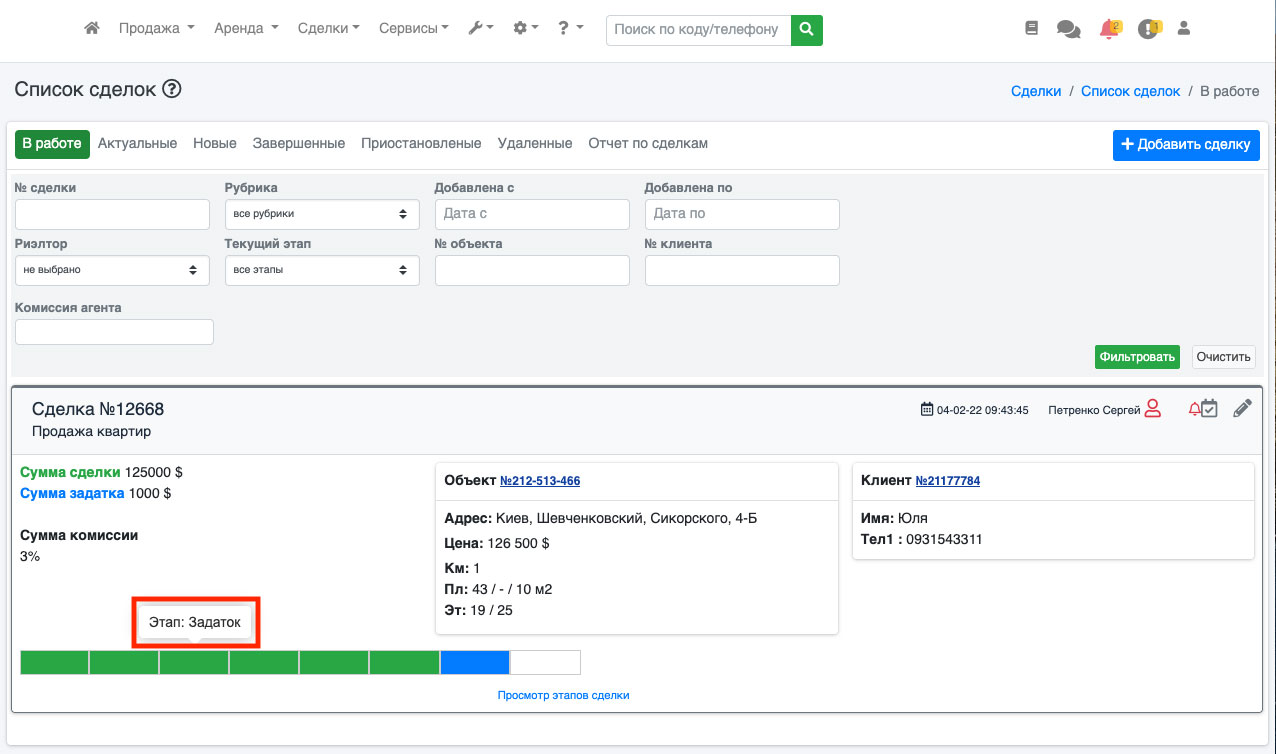 Рис. 478
Рис. 478
Чтобы посмотреть архив объектов во внешних источниках, перейдите во внешние источники и в нужной Вам рубрике переключитесь на вкладку «Архив» (Рис. 479).
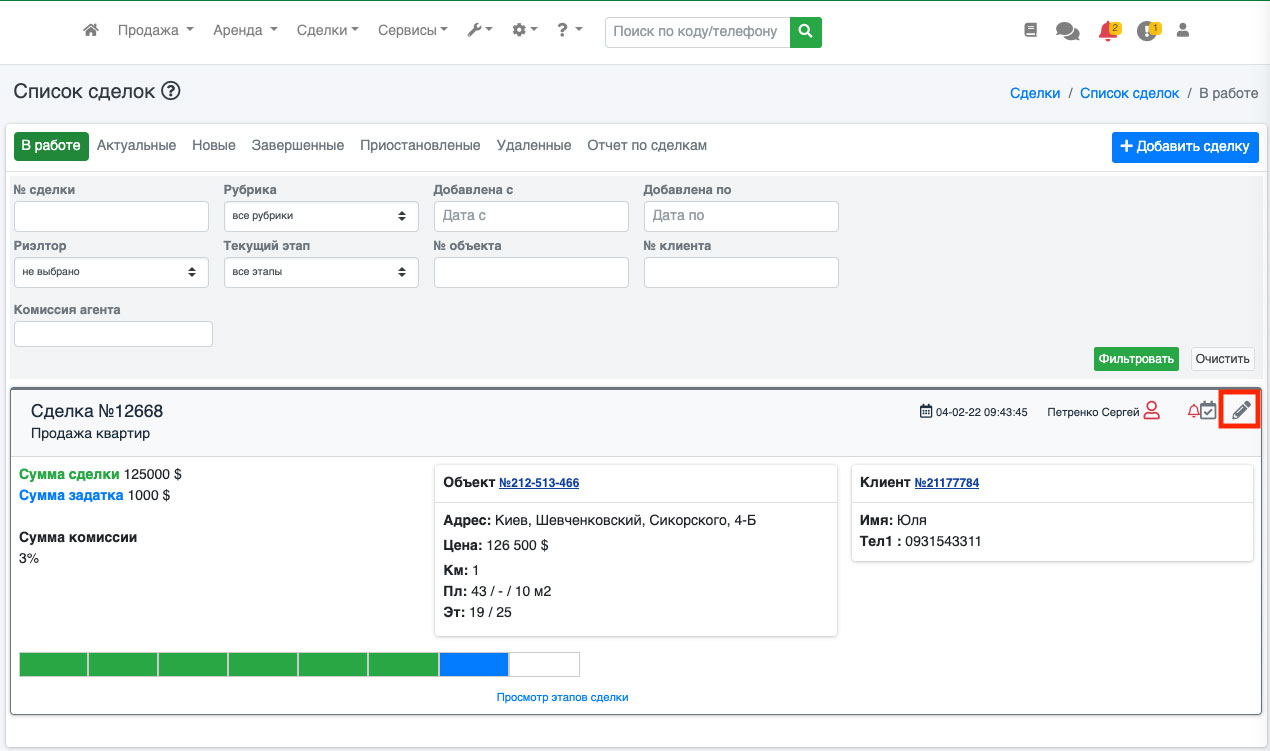 Рис. 479
Рис. 479
Вы попадете на страницу редактирования (Рис. 480). На открывшейся странице Вы можете:
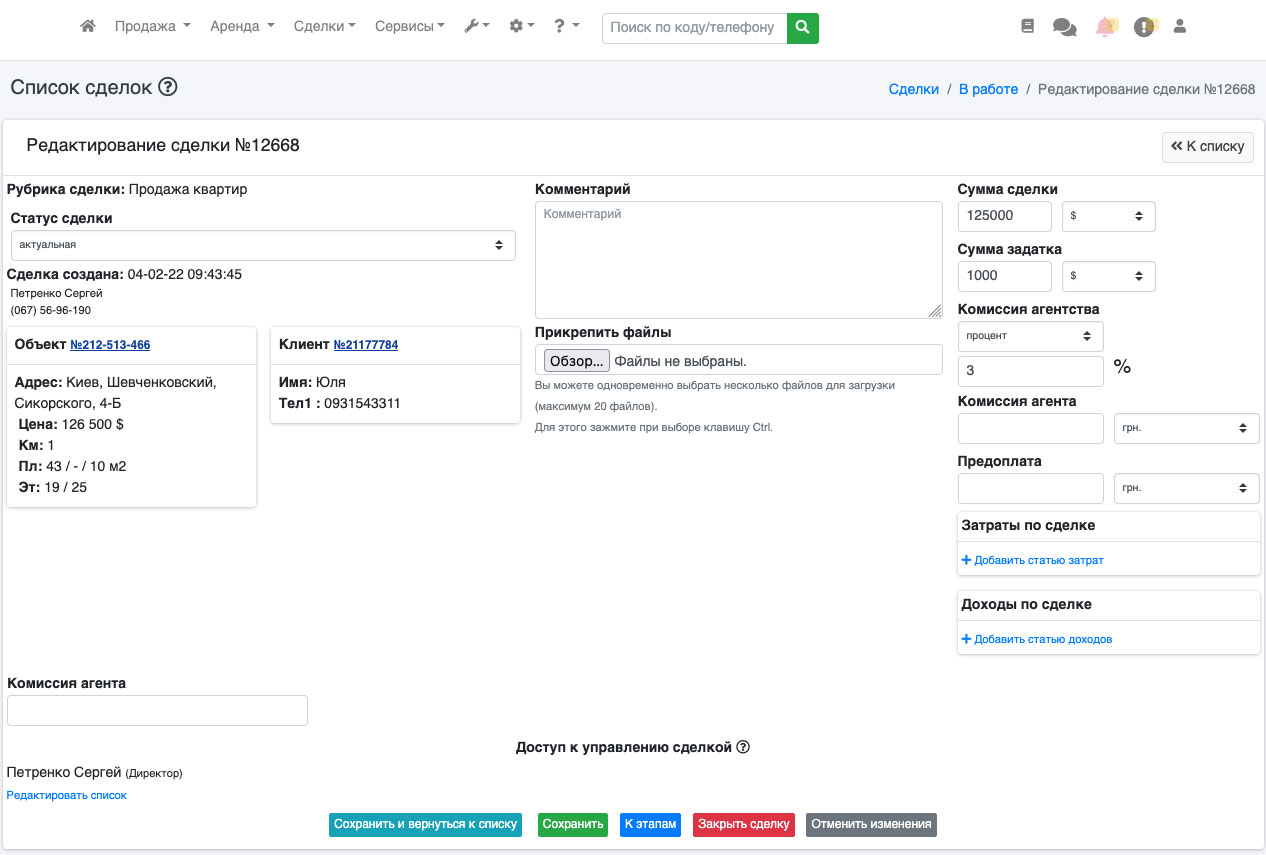 Рис. 480
Рис. 480
Для Вашего удобства Вы также можете создать дополнительные поля в сделке, например, список партнёров, список нотариусов и т.д. Более подробно смотрите инструкцию по добавлению дополнительных полей к сделке.
Обучающее видео по разделу: здесь